

PRTG Certificate Importer (Trình Nhập Chứng Chỉ PRTG) giúp bạn dễ dàng cài đặt chứng chỉ đáng tin cậy trên server core (máy chủ lõi) PRTG của bạn, tránh các cảnh báo chứng chỉ SSL của trình duyệt khi truy cập vào giao diện web PRTG. Cùng Iworld và PACISOFT tìm hiểu về công cụ miễn phí này của PRTG nhé.
PRTG luôn đi kèm với chứng chỉ SSL mặc định cho máy chủ web của nó. Với chứng chỉ tiêu chuẩn này, tất cả lưu lượng truy cập giữa trình duyệt web và máy chủ web của bạn đều được mã hóa và bạn có thể truy cập và sử dụng giao diện web PRTG một cách an toàn thông qua HTTPS. Tuy nhiên, chứng chỉ này không khớp với tên DNS hoặc địa chỉ IP của máy chủ PRTG của bạn, vì vậy trình duyệt của bạn sẽ luôn hiển thị một Cảnh báo Chứng chỉ SSL (SSL Certificate Warning) khi bạn kết nối với PRTG.
Để tránh cảnh báo này, bạn có thể sử dụng một chứng chỉ đáng tin cậy. Nếu bạn có được một đơn vị cung cấp chứng chỉ số (certificate authority – CA) trong mạng của mình, bạn có thể tạo chứng chỉ đáng tin cậy của riêng mình để có thể phù hợp với địa chỉ IP nội bộ của core server PRTG của bạn. Nếu bạn truy cập PRTG từ địa chỉ IP hoặc tên miền DNS bên ngoài, bạn có thể yêu cầu một chứng chỉ đáng tin cậy từ các tổ chức phát hành như GoDaddy, DigiCert hoặc InstantSSL và import (nhập) nó vào cài đặt PRTG của bạn.
Tuy nhiên, việc nhập thủ công chứng chỉ SSL đã cấp vào cài đặt PRTG đôi khi khá phức tạp và gây khó chịu. PRTG cần có các tệp chứng chỉ khác nhau được đặt tên chính xác và có dữ liệu ở định dạng và mã hóa dự kiến. Tệp chứng chỉ nào phải được cung cấp ở định dạng nào cũng là một câu hỏi khó.
Vì vậy, để dễ dàng cài đặt chứng chỉ đáng tin cậy, chúng tôi cung cấp công cụ PRTG Certificate Importer miễn phí. Nó tự động kết hợp và chuyển đổi tất cả các tệp do đơn vị cung cấp chứng chỉ số (CA) cấp để sử dụng với PRTG và lưu các tệp chứng chỉ vào đường dẫn chính xác trong cài đặt PRTG của bạn. Điều này làm cho việc nhập chứng chỉ SSL đáng tin cậy được thoải mái hơn nhiều!
Và, tất nhiên, chúng tôi rất muốn nghe phản hồi của bạn về công cụ PRTG Certificate Importer miễn phí này.
Điều kiện tiên quyết
Để có được kết nối đáng tin cậy và tránh cảnh báo từ trình duyệt khi bạn truy cập giao diện web PRTG mà không cần các bước thiết lập phức tạp, bạn chỉ cần yêu cầu chứng chỉ từ các CA hợp lệ và PRTG Certificate Importer:
- Nhận chứng chỉ hợp lệ cho tên miền (hoặc địa chỉ IP) của bạn và được ký bởi CA hợp lệ. Yêu cầu và tải xuống gói CA tương ứng vào một thư mục trên server corePRTG của bạn.
- Tải xuống và cài đặt PRTGCertificate Importer trên server core PRTG của bạn.
Lưu ý: Bạn có thể import tệp chứng chỉ với một trong các định dạng sau: .cer, .crt, .der, .p12, .p7b, .pem, .pfx hoặc .txt (qua khay nhớ tạm). PRTG Certificate Importer không hỗ trợ tệp .csr (yêu cầu ký chứng chỉ)!
Hướng dẫn sử dụng: 3 bước để có được kết nối đáng tin cậy
Chúng tôi thiết kế PRTG Certificate Importer để cung cấp cho bạn cách dễ dàng nhất để cài đặt chứng chỉ SSL đáng tin cậy trên server core PRTG của bạn. Trong trường hợp tốt nhất, bạn chỉ cần cung cấp đường dẫn đến gói CA đã tải của bạn và để cho công cụ của chúng tôi lo hết những việc còn lại.
![]()
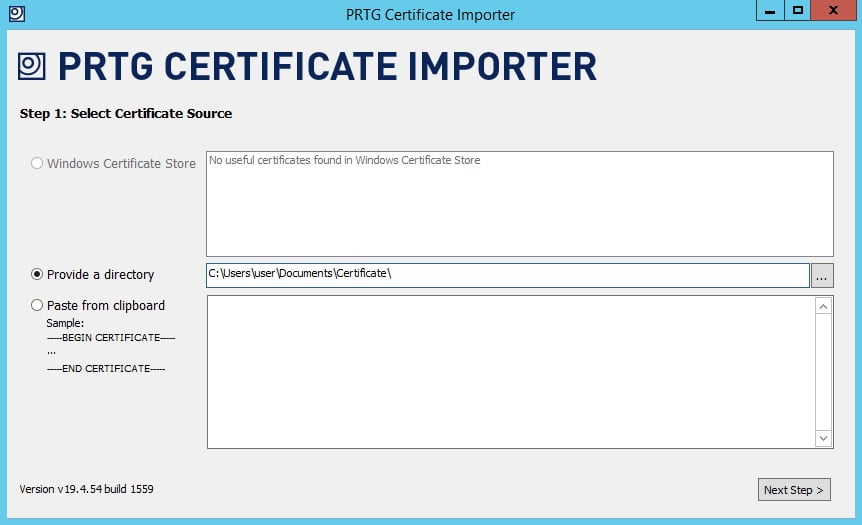 Mở Paessler Certificate Importer từ Start menu của Windows để khởi động PRTG Certificate Importer và chọn nguồn chứng chỉ của bạn:
Mở Paessler Certificate Importer từ Start menu của Windows để khởi động PRTG Certificate Importer và chọn nguồn chứng chỉ của bạn:
- Windows Certificate Store nếu trước đó chứng chỉ của bạn đã được import vào đó.
- Cung cấp một thư mục nếu bạn đã lưu trữ gói CA trong một thư mục cục bộ.
- Dán từ khay nhớ tạm là cách nhanh nhất để nhập chứng chỉ mà bạn đã mở trong trình soạn thảo văn bản.
Nhấp vào “Next Step” để import chứng chỉ. PRTG Certificate Importer sẽ kiểm tra xem chứng chỉ được cung cấp có hợp lệ hay không. Nếu viêc xác thực này không thành công, bạn sẽ thấy thông báo lỗi tương ứng với lý do. Trình nhập chứng chỉ tiếp tục với Bước 2 nếu private key (khóa riêng) cho chứng chỉ được bảo mật bằng mật khẩu. Nếu không, bạn có thể bỏ qua bước 2 và chuyển trực tiếp sang bước 3.
![]()
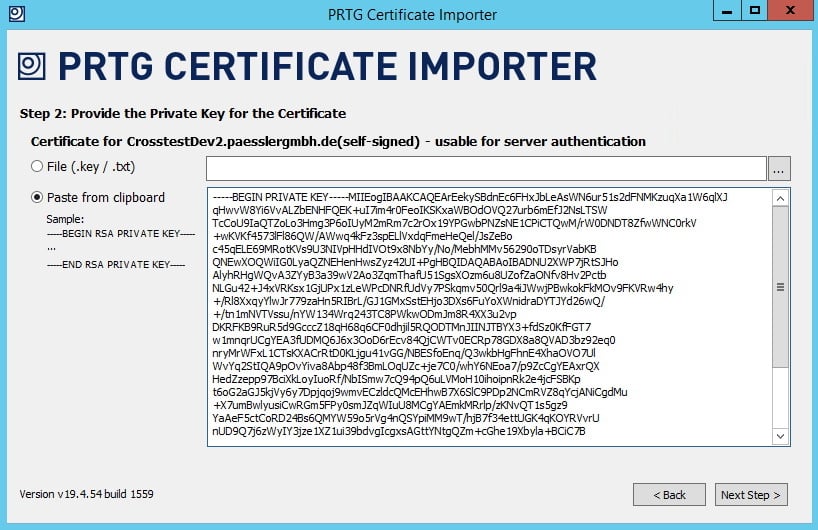 Nếu khóa riêng được tách biệt khỏi chứng chỉ của bạn, PRTG Certificate Importer sẽ yêu cầu bạn cung cấp private key đi kèm với các tệp chứng chỉ của bạn. Bạn có thể cung cấp một tệp chứa khóa của mình (có thể là .key hoặc .txt) hoặc sao chép và dán trực tiếp. Nhấp vào “Next Step”.
Nếu khóa riêng được tách biệt khỏi chứng chỉ của bạn, PRTG Certificate Importer sẽ yêu cầu bạn cung cấp private key đi kèm với các tệp chứng chỉ của bạn. Bạn có thể cung cấp một tệp chứa khóa của mình (có thể là .key hoặc .txt) hoặc sao chép và dán trực tiếp. Nhấp vào “Next Step”.
Nếu private key của bạn được bảo vệ bằng mật khẩu, bạn sẽ được yêu cầu nhập mật khẩu cho khóa của mình vào hộp thoại xuất hiện. Nhấp vào “OK” để tiếp tục.
![]()
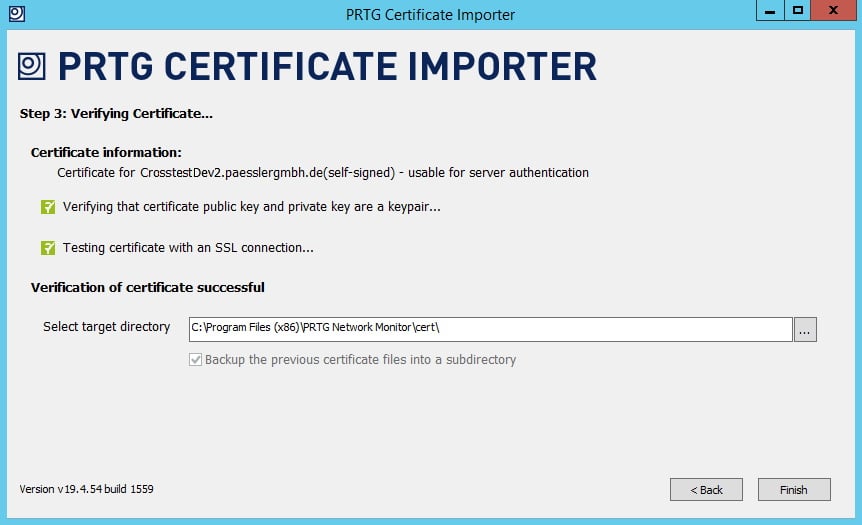 PRTG Certificate Importer sẽ kiểm tra xem chứng chỉ của bạn và private key có phải là một cặp hợp lệ hay không và kiểm tra chứng chỉ bằng kết nối SSL. Nếu xác minh chứng chỉ thành công, bạn có thể chọn thư mục đích cho chứng chỉ.
PRTG Certificate Importer sẽ kiểm tra xem chứng chỉ của bạn và private key có phải là một cặp hợp lệ hay không và kiểm tra chứng chỉ bằng kết nối SSL. Nếu xác minh chứng chỉ thành công, bạn có thể chọn thư mục đích cho chứng chỉ.
Để làm việc với PRTG, chứng chỉ phải được lưu trữ trong thư mục con \cert của thư mục chương trình PRTG.
PRTG Certificate Importer sẽ tự động di chuyển các tệp hiện có từ thư mục con\cert vào một thư mục con mới. Nếu gặp bất cứ vấn đề gì, bạn vẫn có thể đổi trở về chứng chỉ cũ của mình theo cách này.
Nhấp vào “Finish” để khởi động lại server core PRTG với chứng chỉ đáng tin cậy mới của bạn. Khi bạn kết nối với giao diện web PRTG, trình duyệt của bạn sẽ không hiển thị Cảnh báo Chứng chỉ SSL nữa.
Để tải và sử dụng PRTG Certificate Importer, bạn có thể nhấp tại đây.
Xem thêm
- Mua bản quyền PRTG
- Phổ cập Chứng chỉ Paessler PRTG (Paessler Certified Program)
- Hướng dẫn mua bán phần mềm giám sát hệ thống PRTG
- Upgrade License(Hướng dẫn nâng cấp PRTG)
- Hướng dẫn tải và cài đặt PRTG Network Monitor
- Cấp phép bản quyền PRTG
- So sánh các phiên bản PRTG
- PACISOFT trở thành đối tác của Paessler – Hãng sản xuất phần mềm PRTG
- Khuyến mãi khi mua PRTG
- Manage Your License(Hướng dẫn quản lý license bản quyền PRTG)
- Giới thiệu về PRTG Network Monitor – Tính năng mới
- Đối tác, đại lý bán PRTG
Biên dịch bởi Minh Hạnh – Iworld.com.vn
more recommended stories
 Freepik gia nhập cuộc đua AI với tính năng Freepik Pikaso
Freepik gia nhập cuộc đua AI với tính năng Freepik PikasoFreepik chắc hẳn là một cái.
 Mua 01 thuê bao SketchUp Pro/Studio – Nhận ưu đãi* 10% cho bộ thứ 2
Mua 01 thuê bao SketchUp Pro/Studio – Nhận ưu đãi* 10% cho bộ thứ 2Nếu bạn đang tìm kiếm một.
 Tìm hiểu Microsoft Defender for Business – Giải pháp nâng cao bảo mật doanh nghiệp
Tìm hiểu Microsoft Defender for Business – Giải pháp nâng cao bảo mật doanh nghiệpBảo mật vẫn là một trong.
 Microsoft 365 Copilot: Các lợi ích dành cho doanh nghiệp
Microsoft 365 Copilot: Các lợi ích dành cho doanh nghiệpTrong thời gian gần đây, cộng.
 Paessler PRTG MultiBoard – Được thiết kế dành riêng cho PRTG Enterprise Monitor
Paessler PRTG MultiBoard – Được thiết kế dành riêng cho PRTG Enterprise MonitorTổng quan toàn diện Paessler PRTG.
 Triển khai & Đào tạo giám sát mạng PRTG
Triển khai & Đào tạo giám sát mạng PRTGPRTG Implementation (Triển khai) Đơn giản.
 Cấp chứng nhận (chứng chỉ) Paessler PRTG Network Monitor
Cấp chứng nhận (chứng chỉ) Paessler PRTG Network MonitorBạn đang muốn được chứng nhận.
 Chứng chỉ Paessler PRTG là gì? Tìm hiểu về Paessler Certified Monitoring Expert 2023
Chứng chỉ Paessler PRTG là gì? Tìm hiểu về Paessler Certified Monitoring Expert 2023Chương trình thi và nhận chứng.
